Xác định xu hướng và mẫu trong các tập dữ liệu khổng lồ hoặc phức tạp là rất quan trọng để đưa ra quyết định sáng suốt, thúc đẩy kinh doanh phát triển. Đồng thời, đây là một quá trình tốn thời gian, giống như tìm kim trong đống cỏ khô. ?
Tin vui là bạn có các công cụ trực quan hóa để giúp bạn vẽ nên bức tranh về dữ liệu của mình và giải thích nó một cách dễ dàng hơn.
Ngày nay, trí tuệ nhân tạo đang đưa trò chơi trực quan hóa dữ liệu tiến thêm một bước nữa — các công cụ AI để trực quan hóa dữ liệu giúp bạn tạo biểu đồ, báo cáo và bảng điều khiển để khám phá các mẫu ẩn. Sau đó, bạn có thể sử dụng những thông tin chi tiết này để lập kế hoạch chiến lược, giúp các quy trình của bạn hiệu quả hơn và cải thiện năng suất trên toàn bộ hệ thống.
Trong bài viết này, chúng tôi sẽ giới thiệu đến bạn top 10 công cụ trực quan hóa dữ liệu AI để nâng cao khả năng ra quyết định dựa trên dữ liệu.

Công cụ trực quan hóa dữ liệu AI là gì?
Các công cụ trực quan hóa dữ liệu AI sử dụng các thuật toán mạnh mẽ để phân tích tập dữ liệu, xác định mẫu và trình bày kết quả một cách trực quan. Hãy nghĩ về chúng như những người dịch thuật — bạn cung cấp cho chúng dữ liệu thô, và chúng biến dữ liệu đó thành các biểu đồ và đồ thị dễ hiểu, giúp bạn phát hiện các xu hướng có thể không rõ ràng.
Nhờ khả năng xử lý lượng dữ liệu phức tạp khổng lồ trong vài giây, các công cụ AI cho trực quan hóa dữ liệu giúp bạn đưa ra dự đoán chính xác và xác định hướng đi đúng đắn cho doanh nghiệp trong tương lai. Các lợi ích khác của việc sử dụng các công cụ này bao gồm:
- Tiết kiệm thời gian, nỗ lực và chi phí
- Giảm thiểu sự thiên vị trong quá trình ra quyết định
- Tạo hình ảnh trực quan tùy chỉnh
- Tạo báo cáo chi tiết
- Nâng cao chất lượng dữ liệu
Với công cụ phù hợp, bạn có thể tối ưu hóa quy trình làm việc và nâng cao hiệu quả lên một tầm cao mới. ?
Cách chọn công cụ AI tốt nhất cho trực quan hóa dữ liệu
Nếu bạn muốn một công cụ trực quan hóa dữ liệu AI chất lượng, hãy kiểm tra xem nó có các đặc điểm sau:
- Tính năng tự động hóa mạnh mẽ: Công cụ phải có khả năng giải thích dữ liệu và tạo hình ảnh trực quan với nhu cầu nhập liệu trực tiếp tối thiểu
- Khả năng tùy chỉnh: Công cụ này phải cho phép bạn điều chỉnh hình ảnh để phù hợp với yêu cầu và hướng dẫn thương hiệu của bạn. Ví dụ: tìm các tùy chọn để thay đổi màu sắc, phông chữ và nhãn dữ liệu
- Khả năng mở rộng: Công cụ phải đủ mạnh mẽ để phân tích cả tập dữ liệu nhỏ và lớn với hiệu quả tương đương
- Dễ sử dụng: Công cụ phải có bố cục rõ ràng và giao diện trực quan. Sử dụng công cụ không cần phải mất nhiều tháng đào tạo hoặc xem hướng dẫn
- Tùy chọn xuất: Cho phép bạn xuất hình ảnh trực quan hóa sang các định dạng khác nhau và chia sẻ với các bên liên quan
10 công cụ AI tốt nhất cho trực quan hóa dữ liệu mà bạn nên thử
Chúng tôi đã xem xét hàng chục công cụ trực quan hóa dữ liệu AI và chọn ra 10 công cụ hàng đầu nổi bật nhờ tính dễ sử dụng và chức năng tiên tiến. Hãy xem danh sách của chúng tôi và tìm công cụ phù hợp nhất với bạn! ?
1. Tableau
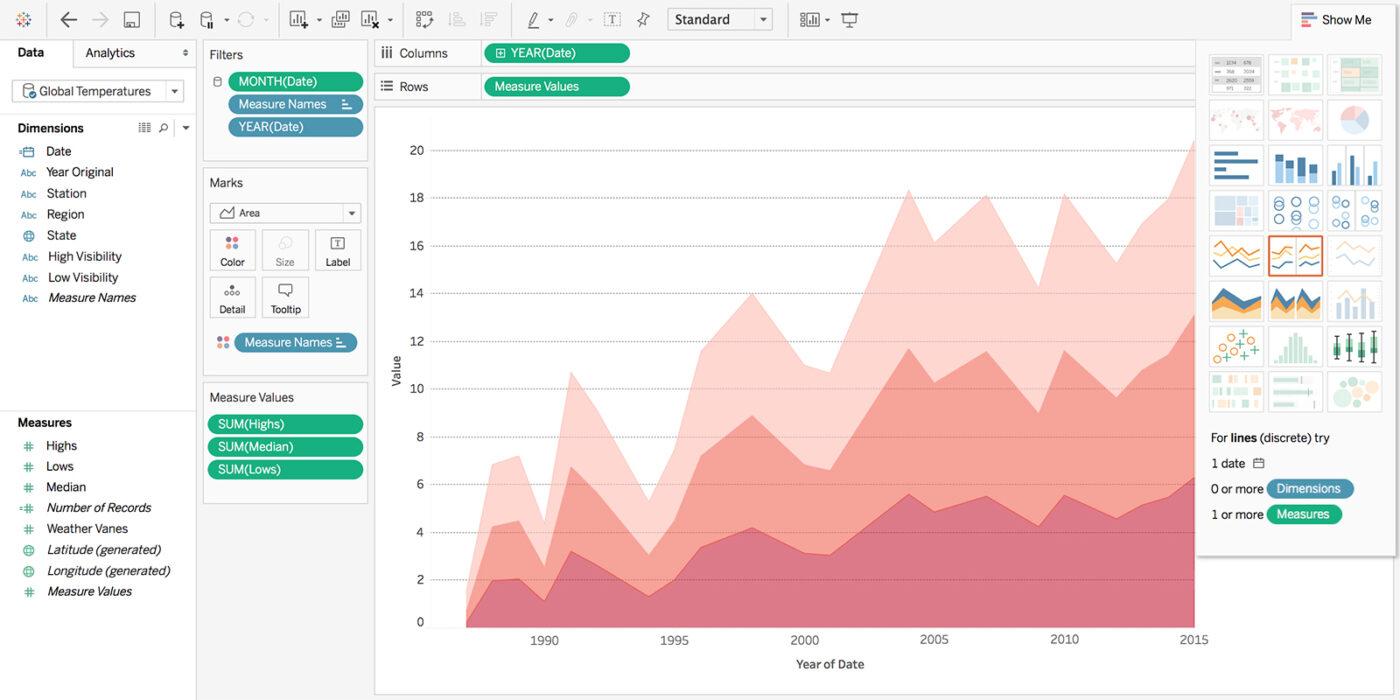
Tableau là một nền tảng phân tích và thông tin kinh doanh mạnh mẽ được hỗ trợ bởi AI, giúp bạn hiểu rõ hơn về dữ liệu của mình để ra quyết định nhanh hơn.
Một trong những lý do chính đằng sau sự phổ biến của Tableau là tính dễ sử dụng — bạn không cần bất kỳ kỹ năng mã hóa nào để sử dụng các tùy chọn trực quan hóa của công cụ này. Nhờ hỗ trợ truy vấn bằng ngôn ngữ tự nhiên, bạn có thể "giao tiếp" với Tableau để tạo ra những thông tin chi tiết có ý nghĩa và được cá nhân hóa từ dữ liệu của mình bằng tiếng Anh đơn giản. ?
Với khả năng mô hình hóa dự đoán và dự báo của Tableau, dữ liệu của bạn có thể trở thành cơ sở cho các quyết định sáng suốt và thành công trong tương lai của công ty bạn.
Bạn có thể chọn Tableau Desktop nếu cần giải pháp tại chỗ hoặc chọn Tableau Cloud để có thêm sự linh hoạt. Tận dụng Tableau Prep để làm sạch, hợp nhất và định hình dữ liệu để phân tích và trực quan hóa.
Các tính năng tốt nhất của Tableau
- Cung cấp giải pháp tại chỗ và đám mây
- Rất phù hợp cho phân tích CRM
- Thiết kế kéo và thả
- Nhiều tích hợp
Giới hạn của Tableau
- Tableau Server đôi khi chạy chậm
- Chi phí có thể quá đắt đối với các doanh nghiệp nhỏ
Giá Tableau
- Tableau Creator: 75 USD/tháng cho mỗi người dùng
- Tableau Explorer: 42 USD/tháng cho mỗi người dùng
- Tableau Viewer: 15 USD/tháng cho mỗi người dùng
*Tất cả giá niêm yết đều tham chiếu đến mô hình thanh toán hàng năm
Xếp hạng và đánh giá Tableau
- G2: 4.4/5 (1.900+ đánh giá)
- Capterra: 4.5/5 (2.100 đánh giá)
2. Polymer
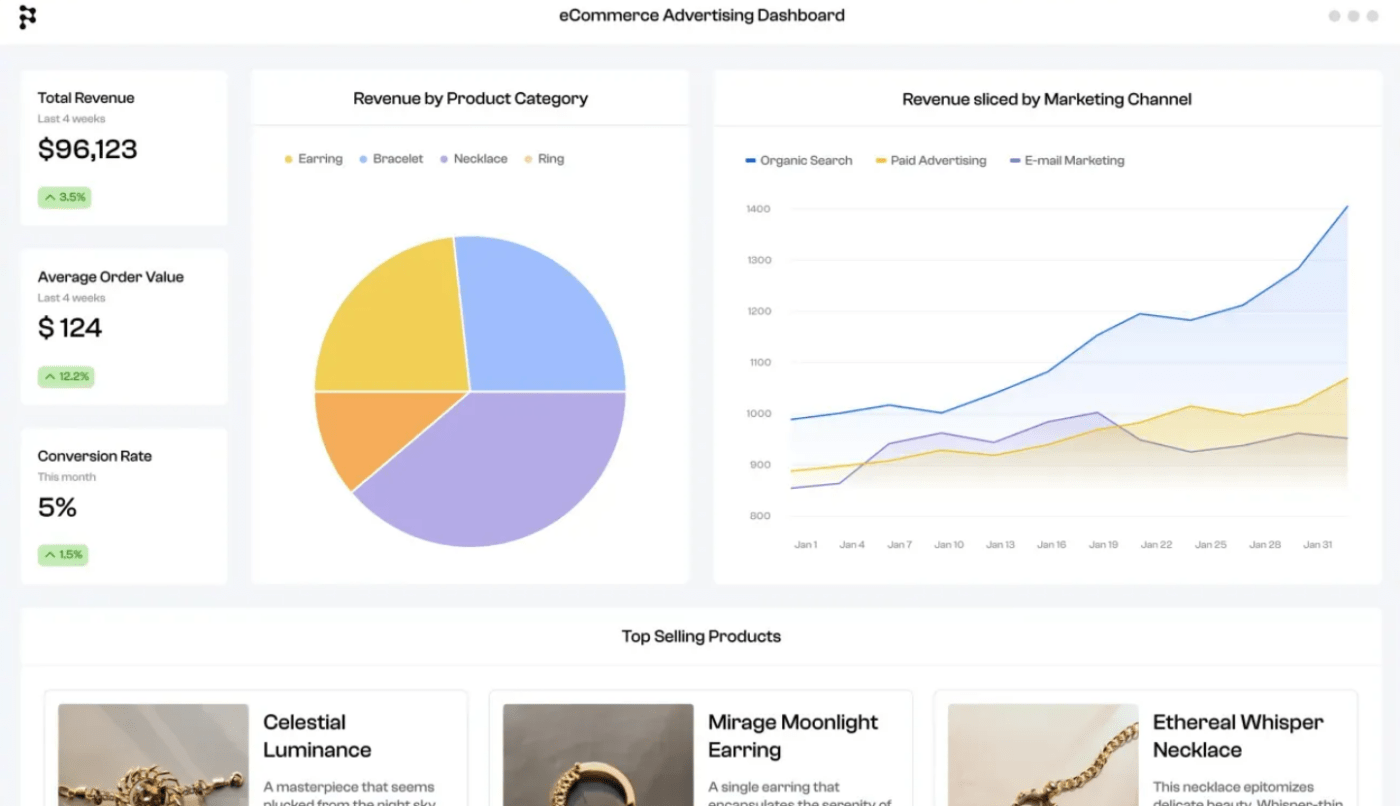
Bạn muốn tạo các hình ảnh trực quan và bảng điều khiển chuyên nghiệp mà không cần phải học hỏi nhiều? Polymer là lựa chọn phù hợp! Nền tảng này đạt được sự cân bằng hoàn hảo giữa tính dễ sử dụng và các hàm AI mạnh mẽ, lý tưởng cho các nhóm thương mại điện tử, tiếp thị và bán hàng.
Bắt đầu sử dụng Polymer bằng cách tải lên tập dữ liệu hoặc chọn một trình kết nối. Tiếp theo, khai thác sức mạnh của AI của Polymer để phân tích dữ liệu. Nền tảng này sẽ tự động tạo bảng điều khiển và cung cấp thông tin chi tiết. Chia sẻ liên kết với các thành viên nhóm có liên quan, nhúng hình ảnh trực quan hóa vào trang web của bạn hoặc thêm chúng vào bản trình bày.
Với nhiều tiện ích trực quan hóa (bao gồm biểu đồ cột và thanh, bản đồ nhiệt và chuỗi thời gian), bảng điều khiển động và các mẫu, Polymer có thể là một bổ sung quý giá cho kho công cụ phân tích dữ liệu của bạn.
Các tính năng tốt nhất của Polymer
- Poly-AI để thu thập thông tin chi tiết tức thì và tự động tạo bảng điều khiển
- Không yêu cầu kỹ năng mã hóa
- Khả năng nhúng phổ quát (thêm hình ảnh Polymer vào ứng dụng hoặc trang web của bạn)
- Tám tiện ích trực quan hóa dữ liệu
- hơn 20 mẫu
Giới hạn của polymer
- Giao diện có thể khó sử dụng đối với người dùng lần đầu tiên
- Có thể hưởng lợi từ nhiều mẫu hơn
Giá cả của Polymer
- Bắt đầu: 10 USD/tháng cho mỗi trình chỉnh sửa
- Pro: 20 USD/tháng cho mỗi trình chỉnh sửa
- Enterprise: 500 USD/tháng cho mỗi trình chỉnh sửa
*Tất cả giá niêm yết đều tham chiếu đến mô hình thanh toán hàng năm
Đánh giá và nhận xét về Polymer
- Product Hunt: 5/5 (dưới 10 đánh giá)
Tặng thêm: Công cụ lập bản đồ tư duy AI!
3. Sisense
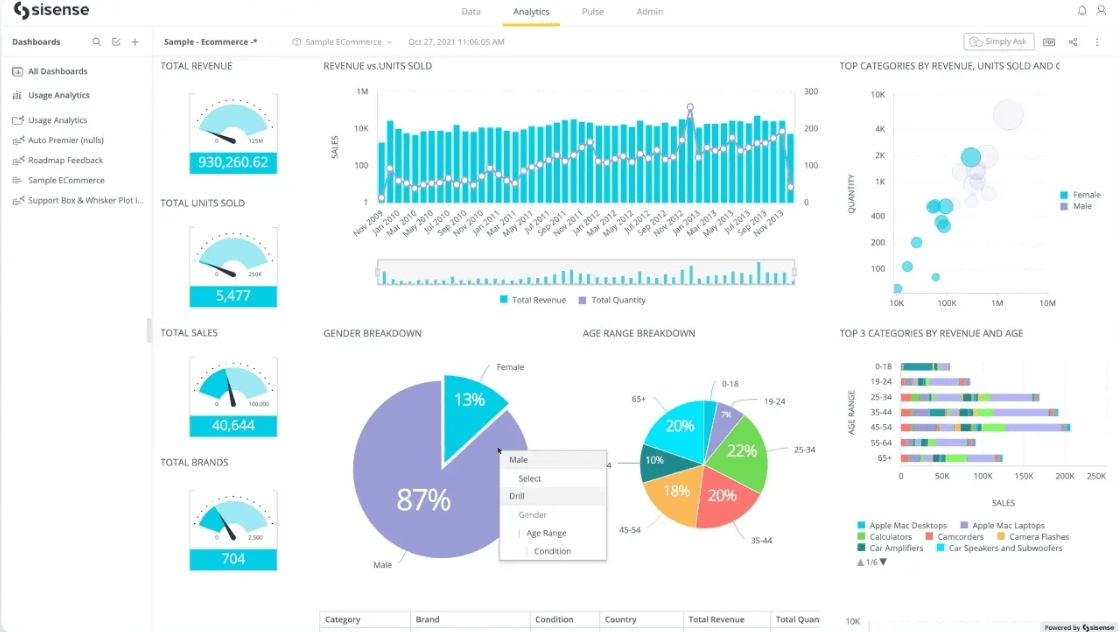
Hiểu rõ dữ liệu của bạn với Sisense — một nền tảng có giao diện phản hồi nhanh với thiết kế kéo và thả, giúp bạn trực quan hóa dữ liệu một cách dễ dàng.
Sisense cho phép bạn tạo bảng điều khiển thông tin kinh doanh tương tác và biến dữ liệu phức tạp thành hình ảnh dễ hiểu. Nhờ các tùy chọn tính toán và biểu đồ thông minh, bạn có thể làm việc với bất kỳ tập dữ liệu nào và trình bày theo cách phù hợp với mục tiêu của mình. Bảng điều khiển có thể tùy chỉnh 100% — cá nhân hóa bằng cách thêm hình ảnh, văn bản hoặc video.
Tất cả các hình ảnh trực quan trên bảng điều khiển của bạn đều tương tác — chúng có thể "giao tiếp" với nhau, cho phép bạn phóng to một thông tin cụ thể.
Tính năng Blox của nền tảng này cho phép bạn sử dụng các mẫu có sẵn để biến dữ liệu thành các ứng dụng có thể hành động, được thiết kế riêng mà bạn có thể truy cập trực tiếp từ bảng điều khiển của mình — mà hầu như không cần mã! ?
Các tính năng tốt nhất của Sisense
- Bảng điều khiển với tính toán và biểu đồ dựa trên AI
- Biểu đồ tương tác
- Tính năng Blox để tạo ứng dụng phân tích thông qua các mẫu có sẵn
- Tùy chọn báo cáo và chia sẻ dữ liệu nâng cao
Giới hạn của Sisense
- Quy trình cài đặt phức tạp
- Một số người dùng không thích các bản cập nhật thường xuyên
Giá cả của Sisense
- Liên hệ để biết giá
Đánh giá và nhận xét về Sisense
- G2: 4.3/5 (700+ đánh giá)
- Capterra: 4.5/5 (350+ đánh giá)
4. MonkeyLearn
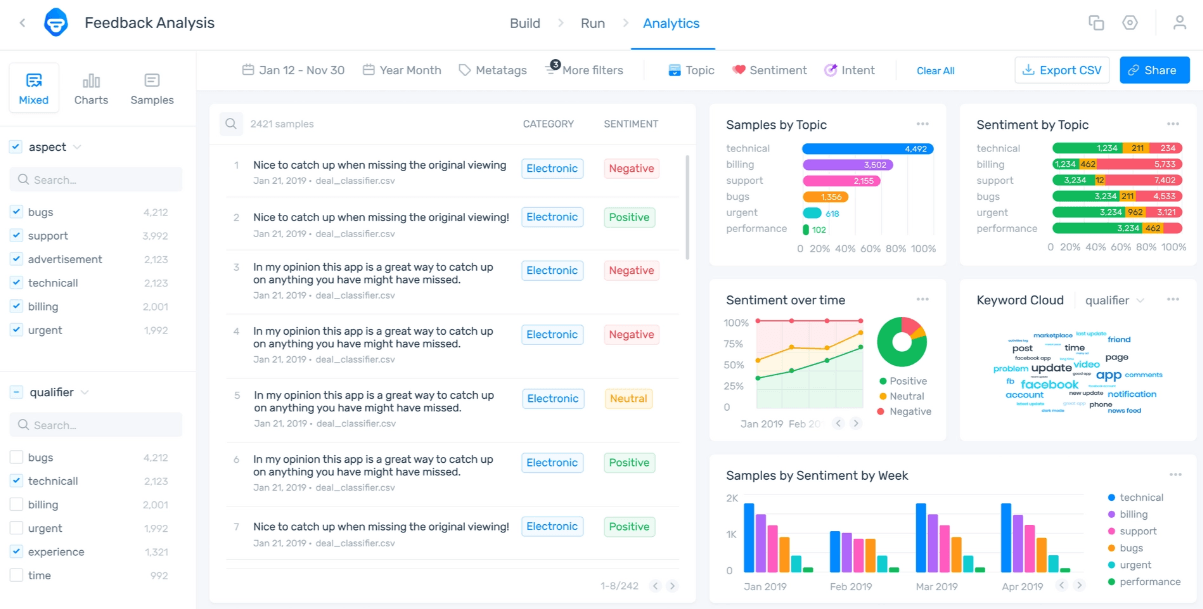
MonkeyLearn cung cấp một kho vũ khí phân tích văn bản để giúp bạn thu thập thông tin chi tiết quý giá từ phản hồi của khách hàng và tiếp tục tiến về phía trước mà không gặp trở ngại. ?
Công cụ này tự hào có các bộ phân loại và trích xuất được huấn luyện sẵn để giúp bạn sắp xếp và tổ chức dữ liệu. Không muốn sử dụng chúng? Không vấn đề gì — hãy xây dựng công cụ của riêng bạn (không cần mã hóa) và tận hưởng khả năng tùy chỉnh tối đa.
Công cụ này cực kỳ dễ sử dụng. Đầu tiên, bạn kết nối dữ liệu văn bản của mình (bằng cách tải lên tệp hoặc kết nối với ứng dụng). Sau đó, áp dụng các mô hình phân tích văn bản được đào tạo sẵn hoặc của riêng bạn để gắn thẻ văn bản của bạn. Sau khi hoàn thành phân tích, bạn có thể tạo hình ảnh trực quan tùy chỉnh và kết hợp một số đầu vào dữ liệu (như trường tùy chỉnh và ngày tháng). Bạn cũng có thể kết nối ứng dụng với các công cụ trực quan hóa dữ liệu khác như Tableau hoặc Looker Studio (Google Data Studio) để có thông tin chi tiết hơn.
Các tính năng tốt nhất của MonkeyLearn
- Các tùy chọn phân tích văn bản mạnh mẽ với hình ảnh trực quan tùy chỉnh
- Cho phép bạn tùy chỉnh bộ phân loại và bộ trích xuất mà không cần mã hóa
- Kết nối với các công cụ trực quan hóa dữ liệu phổ biến
Giới hạn của MonkeyLearn
- Một số người dùng đề cập rằng công cụ này có giá khá cao
- Tích hợp giới hạn
Giá cả của MonkeyLearn
- Liên hệ để biết giá
Đánh giá và nhận xét về MonkeyLearn
- G2: 4/5 (5+ đánh giá)
- TrustRadius: 9.2/10 (10+ đánh giá)
5. Power BI
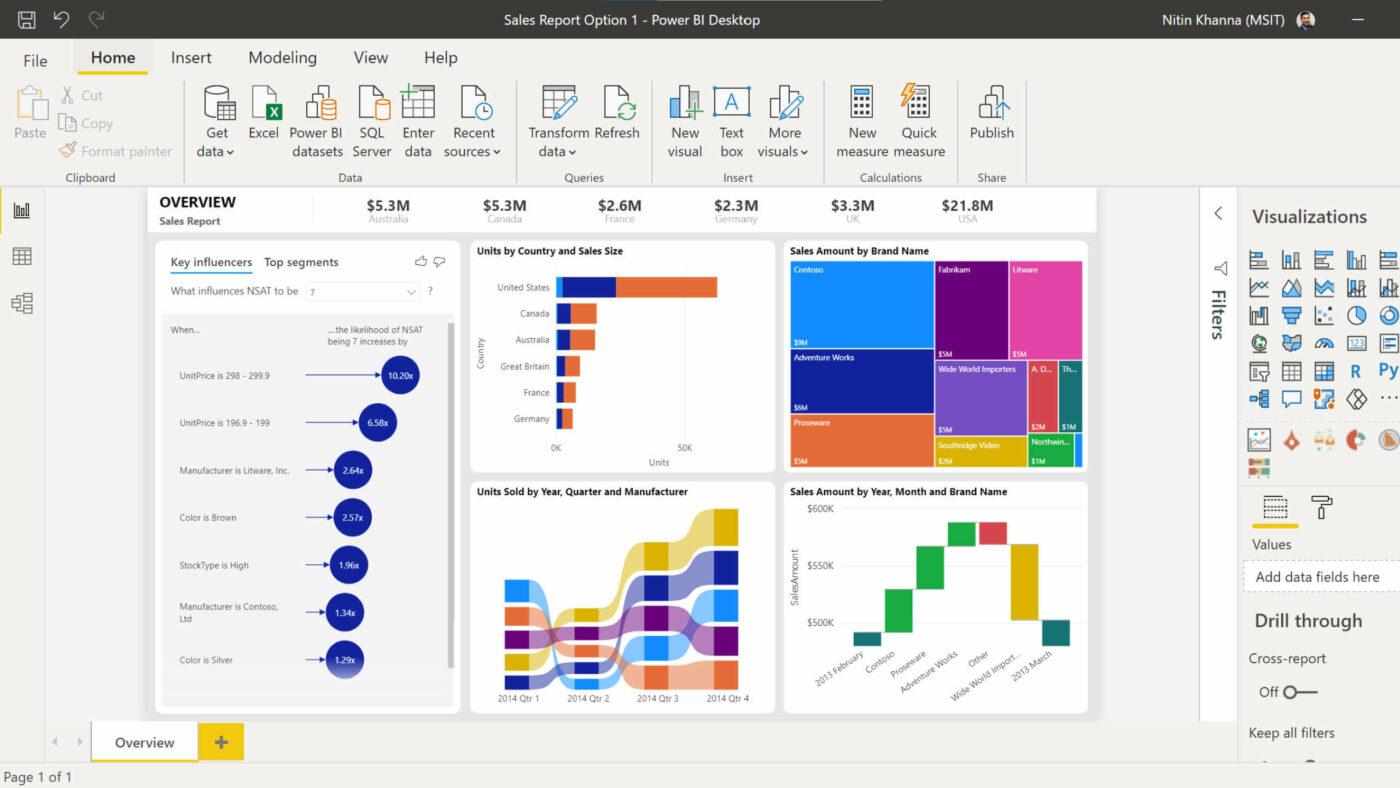
Power BI của Microsoft có thể biến bạn thành chuyên gia trực quan hóa dữ liệu với các tính năng giúp bạn phát hiện các mẫu khó nhận biết và chuyển đổi dữ liệu thành hành động.
Nhờ tùy chọn sử dụng Copilot (trợ lý AI của Microsoft) trong Power BI, bạn có thể nhận được thông tin chi tiết với tốc độ cực nhanh. Tất cả những gì bạn cần làm là nhập dữ liệu và mô tả thông tin chi tiết mà bạn muốn, công cụ sẽ lấy chúng cho bạn ngay lập tức.
Với các tùy chọn trực quan hóa dữ liệu của Power BI và giao diện kéo-thả để tạo báo cáo, bạn có thể xác định xu hướng và tạo ra các báo cáo cá nhân hóa có thể chia sẻ.
Kết nối Power BI với các ứng dụng Microsoft khác mà bạn đang sử dụng và tận hưởng chức năng và sự tiện lợi tuyệt vời.
Các tính năng tốt nhất của Power BI
- Sử dụng sức mạnh của trợ lý AI của Microsoft để trích xuất những thông tin có thể hành động
- Bảng điều khiển tập trung để quản lý tất cả dữ liệu của bạn
- Bảng vẽ báo cáo kéo và thả
- Tích hợp liền mạch với các ứng dụng khác từ hệ sinh thái Microsoft
Giới hạn của Power BI
- Thiếu các tùy chọn tùy chỉnh nâng cao để trực quan hóa dữ liệu
- Đường cong học tập dốc hơn
Giá cả của Power BI
- Power BI trong Microsoft Fabric: Miễn phí (tùy chọn giới hạn)
- Power BI Pro: 10 USD/tháng cho mỗi người dùng
- Power BI Premium: 20 USD/tháng cho mỗi người dùng
- Power BI Premium theo sức chứa (SKU Premium): 4.995 USD/tháng cho mỗi sức chứa
- Power BI Premium theo sức chứa (Fabric SKU): 262,80 USD/tháng cho mỗi sức chứa
Đánh giá và nhận xét về Power BI
- G2: 4.5/5 (1.000+ đánh giá)
- TrustRadius: 8.4/10 (1.500+ đánh giá)
6. HiPlot
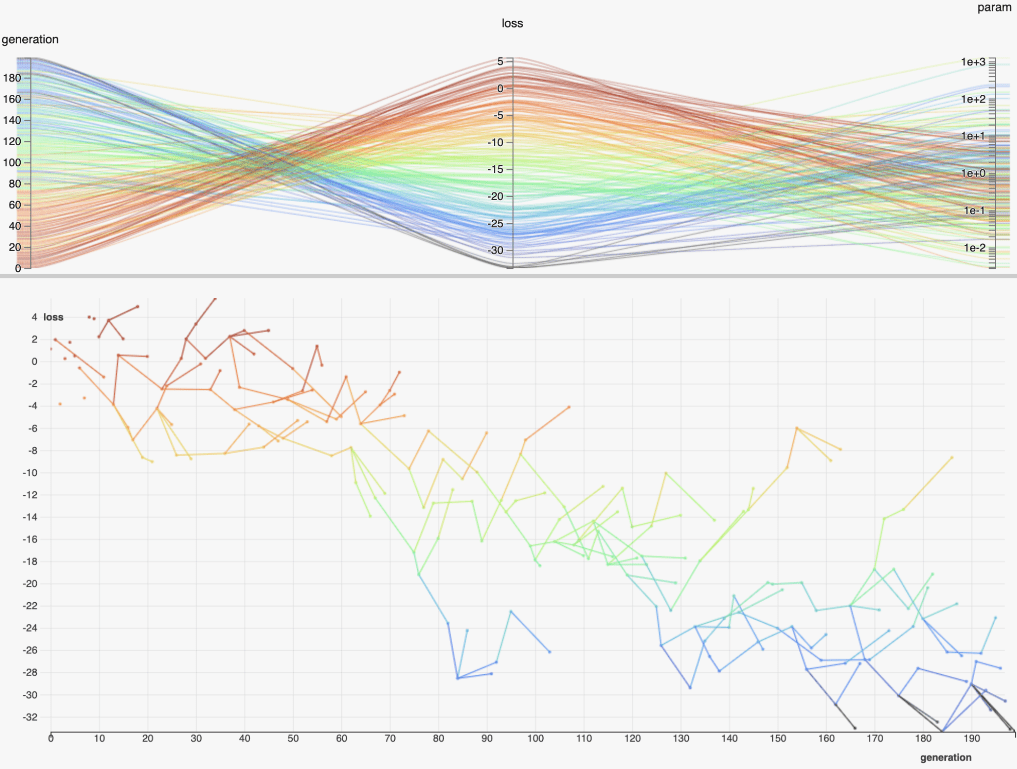
HiPlot của Facebook là một công cụ trực quan hóa dữ liệu nhẹ và mã nguồn mở, giúp bạn phát hiện các mẫu và xu hướng ẩn. Công cụ này thực hiện việc này bằng biểu đồ song song — một loại trực quan hóa lý tưởng để phân tích và so sánh các tập dữ liệu và biến số có chiều cao.
Các biểu đồ song song mà HiPlot sử dụng để trực quan hóa dữ liệu là tương tác và bạn có thể tùy chỉnh kiểu dáng của chúng. Vẽ biểu đồ dọc theo một hoặc nhiều trục, tùy chỉnh phạm vi giá trị và điều chỉnh màu sắc để tạo ra hình ảnh độc đáo.
Theo mặc định, HiPlot có thể đọc các tệp JSON và CSV. Bạn cũng có thể thêm trình phân tích cú pháp Python để tạo các thử nghiệm HiPlot.
Các tính năng tốt nhất của HiPlot
- Dành cho các nhà phát triển đang nghiên cứu về trí tuệ nhân tạo (AI) và học máy (machine learning)
- Trực quan hóa dữ liệu thông qua các biểu đồ song song tương tác
- Nguồn mở
- Hỗ trợ tệp JSON và CSV theo mặc định
Giới hạn của HiPlot
- Những người mới bắt đầu với trực quan hóa dữ liệu có thể thấy nó phức tạp
- Không phải là lựa chọn tốt cho những ai muốn sử dụng biểu đồ, đồ thị và bảng
Giá cả của HiPlot
- Miễn phí
Đánh giá và nhận xét về HiPlot
- Không có đánh giá
7. Akkio
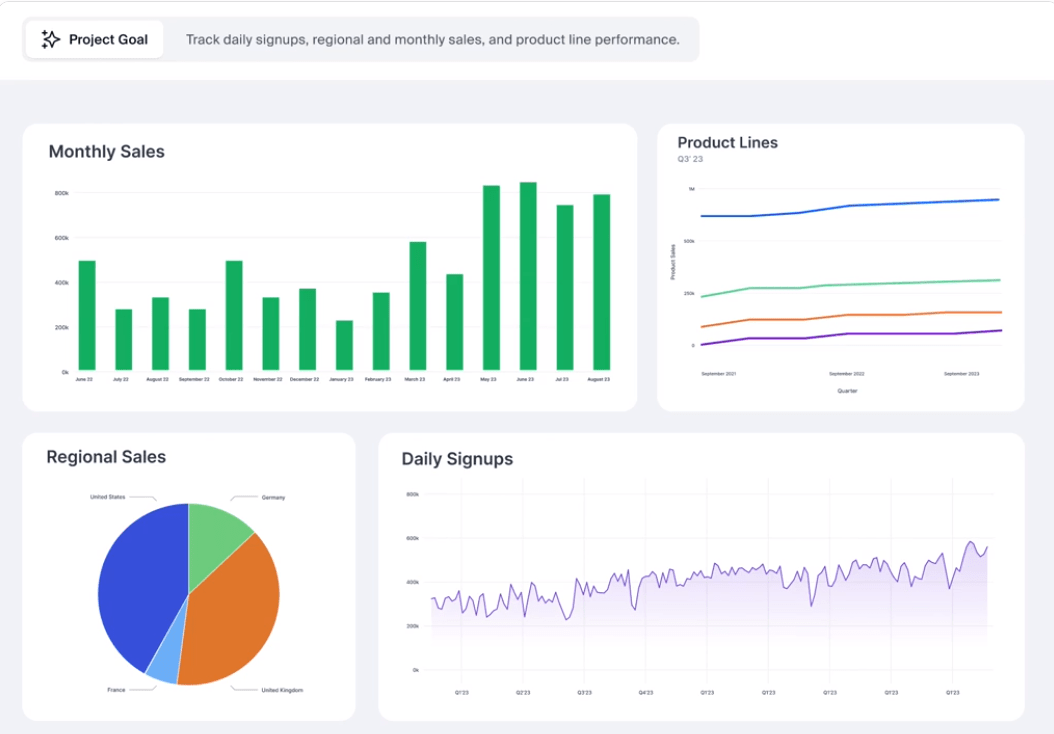
Akkio sử dụng trí tuệ kinh doanh tạo ra để giúp bạn phân tích và trực quan hóa dữ liệu.
Tính năng AI nổi bật của nó là Trò chuyện — cho phép bạn đặt câu hỏi về dữ liệu của mình và nhận được câu trả lời nhanh chóng và chính xác. Giải pháp này dựa trên mô hình ngôn ngữ lớn của GPT-4, vì vậy bạn có thể nhận được câu trả lời mình cần mà không cần viết một dòng mã nào. Ngoài đặt câu hỏi, bạn có thể sử dụng Trò chuyện để tạo hình ảnh từ dữ liệu của mình.
AI của Akkio có thể tạo báo cáo và bảng điều khiển phù hợp với mục tiêu của bạn. Chỉ cần kết nối dữ liệu của bạn và mô tả dự án, ứng dụng hoặc vấn đề, Akkio sẽ ngay lập tức tạo báo cáo dựa trên thông tin được cung cấp.
Công cụ này tích hợp với các ứng dụng và nền tảng phổ biến như Hubspot, Airtable, Salesforce và Zapier, phù hợp hoàn hảo với quy trình làm việc của bạn.
Các tính năng tốt nhất của Akkio
- Trò chuyện hỗ trợ AI
- Báo cáo và bảng điều khiển tạo tự động
- Dự đoán và dự báo dựa trên học máy
- Nhiều tích hợp
Giới hạn của Akkio
- Thiếu các tính năng thu thập dữ liệu nâng cao
- Số lượng tùy chọn có thể khiến bạn choáng ngợp
Giá cả của Akkio
- Bắt đầu: 49 USD/tháng cho mỗi người dùng
- Chuyên nghiệp: 499 USD/tháng cho năm người dùng
- Kinh doanh: 1.499 USD/tháng cho 10 người dùng
- Enterprise: Tùy chỉnh
Đánh giá và nhận xét của Akkio
- G2: 4.7/5 (dưới 10 đánh giá)
- Product Hunt: 5/5 (hơn 50 đánh giá)
8. Graphy

Bạn muốn một công cụ đơn giản để tạo biểu đồ? Graphy là lựa chọn phù hợp — nền tảng này cho phép bạn trực quan hóa dữ liệu của mình thông qua các biểu đồ miễn phí, ngay cả khi không đăng ký. ?
Việc sử dụng nền tảng này không thể đơn giản hơn. Tất cả những gì bạn cần làm là nhập dữ liệu vào bảng ở phía bên phải màn hình và Graphy sẽ trực quan hóa dữ liệu đó. Chọn từ sáu loại biểu đồ — thanh, đường, kết hợp, tròn, phễu hoặc bản đồ nhiệt. Tùy chỉnh biểu đồ của bạn bằng cách thay đổi chủ đề, bảng màu, nền và đường viền.
Đăng ký nền tảng này cũng miễn phí và cho phép bạn truy cập vào các biểu đồ do AI tạo ra và những thông tin chi tiết. Bạn có thể sử dụng AI writer của Graphy để phát hiện các điểm bất thường, tóm tắt dữ liệu và viết bản trình bày và báo cáo.
Các tính năng tốt nhất của Graphy
- Trợ lý viết AI để tạo ra những phân tích và báo cáo từ dữ liệu của bạn
- Dễ sử dụng
- Trực quan hóa dữ liệu của bạn bằng sáu loại biểu đồ
- Tùy chọn tùy chỉnh
Giới hạn của Graphy
- Một số chức năng yêu cầu đăng ký trả phí
- Chỉ tập trung vào biểu đồ
Giá cả của Graphy
- Miễn phí
- Thêm: 10 USD/tháng cho mỗi người dùng
Đánh giá và nhận xét về Graphy
- Không có đánh giá
9. Trực quan
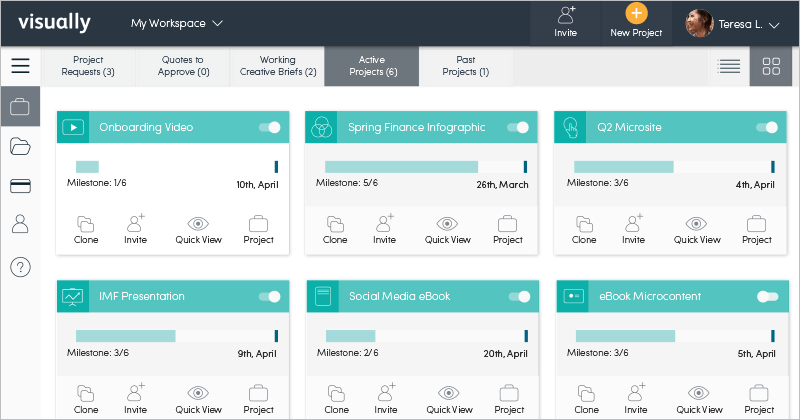
Visually không phải là một công cụ trực quan hóa dữ liệu, nhưng bạn có thể biến nó thành một công cụ như vậy. Cụ thể, nền tảng này là một thị trường trực tuyến kết nối các doanh nghiệp với các chuyên gia trong lĩnh vực thiết kế, mạng xã hội, viết nội dung và tiếp thị.
Trên Visually, bạn có thể tìm thấy các chuyên gia có thể giúp bạn tạo và ra mắt video, báo cáo, sách điện tử, infographics và hơn thế nữa. Sau khi tập hợp nhóm của mình, hãy bắt tay vào các dự án trực quan hóa dữ liệu trong Không gian Làm việc Visually. Bạn có toàn quyền kiểm soát và giám sát toàn bộ quá trình, cung cấp phản hồi và yêu cầu sửa đổi cho đến khi đạt được kết quả hoàn hảo.
Các tính năng tốt nhất về mặt trực quan
- Giúp bạn kết nối với các chuyên gia trực quan hóa dữ liệu
- Dễ sử dụng
- Hiệu quả về chi phí
Hạn chế về mặt trực quan
- Các vấn đề tiềm ẩn trong giao tiếp
- Không dành cho những ai muốn tự mình trực quan hóa dữ liệu
Định giá trực quan
- Liên hệ để biết giá
Đánh giá và nhận xét trực quan
- G2: 4.7/5 (Dưới 10 đánh giá)
- TrustRadius: 9/10 (Dưới 5 đánh giá)
10. Biểu đồ Google
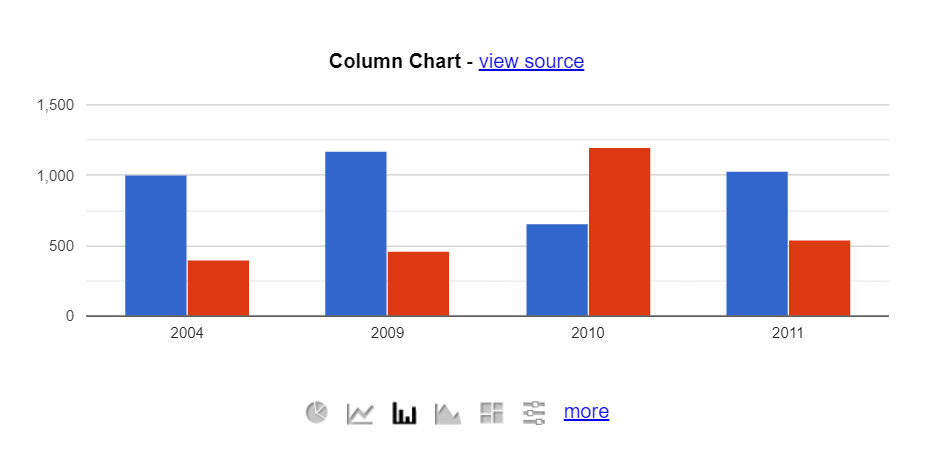
Bạn muốn một công cụ có thư viện trực quan hóa khổng lồ? Vậy thì Google Charts là lựa chọn hoàn hảo cho bạn! Nền tảng này cung cấp hàng tá tùy chọn sẵn sàng sử dụng để trực quan hóa dữ liệu, từ biểu đồ cột và cây từ đến biểu đồ histogram và khoảng thời gian. ?
Sử dụng nền tảng này cần có JavaScript—bạn cần nó để nhúng Google Charts vào trang web của mình. Sau đó, tải các thư viện mong muốn, liệt kê dữ liệu bạn muốn trực quan hóa và để công cụ thực hiện công việc.
Bạn có thể kết nối các biểu đồ với bảng điều khiển tương tác để thu thập thông tin chi tiết có giá trị, so sánh dữ liệu và đưa ra dự đoán.
Các tính năng tốt nhất của Google Charts
- Thư viện biểu đồ và đồ thị phong phú để trực quan hóa dữ liệu
- Bảng điều khiển tương tác
- Dễ dàng tích hợp vào trang web của bạn
Giới hạn của Google Charts
- Các vấn đề về hiệu suất khi xử lý tập dữ liệu lớn
- Yêu cầu JavaScript
Giá biểu đồ Google
- Miễn phí
Xếp hạng và đánh giá Google Charts
- G2: 4.2/5 (500+ đánh giá)
- Capterra: 4.7/5 (700+ đánh giá)
Các công cụ khác
Các công cụ mà chúng tôi đã giới thiệu cho đến nay đều xuất sắc trong việc trực quan hóa dữ liệu, nhưng chúng thiếu các tính năng toàn diện cần thiết cho quản lý dữ liệu, giám sát dự án và công việc, cộng tác và theo dõi tiến độ. Nếu bạn đang tìm kiếm một nền tảng tất cả trong một có thể giúp bạn thực hiện tất cả những việc đó và hơn thế nữa, ClickUp là lựa chọn phù hợp.
ClickUp
ClickUp là một nền tảng quản lý dự án và nhiệm vụ có khả năng đáng kinh ngạc, được trang bị nhiều tùy chọn cho phép bạn theo dõi chặt chẽ tất cả các hoạt động trong tổ chức và đảm bảo hoạt động diễn ra suôn sẻ.
Một trong những lựa chọn đó là ClickUp AI — một trợ lý viết lách mạnh mẽ có thể giúp hợp lý hóa các công việc lặp đi lặp lại và thủ công. Sử dụng nó để viết email chuyên nghiệp, tóm tắt tài liệu dài, động não ý tưởng, tạo mục hành động hoặc tạo dòng thời gian dự án.
Việc tận dụng sức mạnh của ClickUp AI rất dễ dàng — bạn không cần bất kỳ kỹ năng mã hóa nào. ClickUp AI kết hợp tốt với một tính năng khác mà bạn sẽ yêu thích — ClickUp Docs. Sử dụng nó để tạo, chỉnh sửa, chia sẻ và quản lý các tài liệu quan trọng, đồng thời ngăn chặn truy cập trái phép và vi phạm bảo mật. ?
Sử dụng ClickUp AI trong ClickUp Docs

Hãy tưởng tượng bạn là một quản lý dự án cần viết bản tóm tắt dự án càng sớm càng tốt. ClickUp AI và ClickUp Docs sẽ đến cứu bạn và kết hợp sức mạnh siêu việt của mình để giúp bạn hoàn thành nhiệm vụ.
Bước đầu tiên của bạn là mở tài liệu ClickUp và nhập "/AI tools" vào đó.
Một danh sách thả xuống sẽ xuất hiện trên màn hình. Chọn Phổ biến ở bên phải danh sách và nhấp vào Dự án. Bây giờ, chọn Tóm tắt sản phẩm, nhập các chi tiết liên quan và để ClickUp AI tạo ra bản tóm tắt dự án hoàn hảo!
Bảng điều khiển ClickUp

ClickUp có một tùy chọn khác có thể được sử dụng để trực quan hóa dữ liệu — Bảng điều khiển ClickUp. Với nó, bạn có thể:
- Xây dựng các kịch bản kinh doanh
- Trực quan hóa thông tin từ các biểu mẫu ClickUp của bạn
- Có được thông tin chi tiết về các dự án và công việc của bạn để hợp lý hóa việc quản lý tài nguyên
- Quản lý cơ sở dữ liệu khách hàng
Bảng điều khiển ClickUp có hơn 50 tiện ích (như Biểu đồ tùy chỉnh, Sprint và Theo dõi thời gian) cho phép bạn cá nhân hóa hình ảnh trực quan của mình. Những công cụ đa năng này rất hữu ích cho nhiều trường hợp sử dụng khác nhau, bao gồm phân tích tiếp thị, quản lý dự án, lập kế hoạch chi phí, quản lý cơ sở dữ liệu và giám sát khối lượng công việc.
Nếu bạn cần trợ giúp trong việc trình bày dữ liệu hoặc muốn một phương pháp nhanh chóng, hãy tận dụng các mẫu của ClickUp. Bạn có hơn 1.000 tùy chọn để tạo sơ đồ luồng dữ liệu, bản đồ bong bóng hoặc biểu đồ tổ chức.
Ngoài ra còn có các mẫu để xây dựng và quản lý cơ sở dữ liệu, lập kế hoạch chiến lược và quản lý dự án — hãy sử dụng chúng để tăng năng suất và đảm bảo tính nhất quán.
Công cụ AI để phân tích dữ liệu: Hiểu quá khứ, theo dõi hiện tại, dự đoán tương lai
Cho dù được hỗ trợ bởi AI hay không, các kỹ thuật trực quan hóa dữ liệu được hỗ trợ bởi máy học có thể mang lại vô số lợi ích. Chúng giúp bạn khám phá các mẫu ẩn trong phân tích dữ liệu để bạn có thể tận dụng chúng để cải thiện các khía cạnh khác nhau trong kinh doanh.
Nếu bạn muốn hơn chỉ một công cụ trực quan hóa dữ liệu, hãy đăng ký ClickUp và tận hưởng các tùy chọn quản lý dự án và công việc, tổ chức, cộng tác và giao tiếp mạnh mẽ. ?

